Revit 2018中文版建筑设计基础实例教程 第8章 屋顶设计
- 格式:pptx
- 大小:1.41 MB
- 文档页数:21
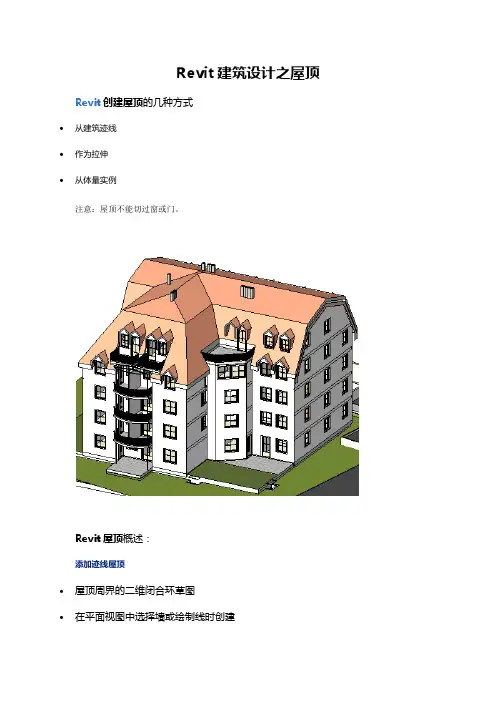
Revit建筑设计之屋顶Revit创建屋顶的几种方式•从建筑迹线•作为拉伸•从体量实例注意:屋顶不能切过窗或门。
Revit屋顶概述:添加迹线屋顶•屋顶周界的二维闭合环草图•在平面视图中选择墙或绘制线时创建•在绘制它的视图标高处创建•高度由“基准高度偏移”属性控制•洞口由其他闭合环定义•坡度是在向绘制线应用坡度参数时定义的迹线屋顶添加拉伸屋顶•屋顶轮廓的开放环草图•在立面视图中使用线和弧绘制轮廓时创建•高度由草图在立面视图中的位置来控制•深度由 Revit 基于草图的大小计算(除非您指定了起点和终点)。
绘制拉伸屋顶的轮廓时,使用参照平面很有帮助。
例如,绘制三个相互平行的垂直参照平面,然后绘制一个与三个垂直平面都相交的水平参照平面。
拉伸屋顶通过“拉伸屋顶”工具,可以创建具有简单坡度的屋顶。
要创建具有复杂坡度的屋顶,可以使用体量。
创建拉伸屋顶后,可以变更屋顶主体,或编辑屋顶的工作平面。
添加玻璃斜窗可以使用迹线方法或拉伸方法创建玻璃斜窗。
玻璃斜窗具有一条或多条坡度定义线,并能连接到幕墙和基本墙类型。
Revit创建屋顶在revit中请使用下列方法之一添加屋顶:绘制迹线屋顶1.显示楼层平面视图或天花板投影平面视图。
2.单击“建筑”选项卡“构建”面板“屋顶”下拉列表(迹线屋顶)。
注意如果试图在最低标高上添加屋顶,则会出现一个对话框,提示您将屋顶移动到更高的标高上。
如果选择不将屋顶移动到其他标高上,Revit 会随后提示您屋顶是否过低。
3.在“绘制”面板上,选择某一绘制或拾取工具。
要在绘制之前编辑屋顶属性,请使用“属性”选项板。
提示使用“拾取墙”命令可在绘制屋顶之前指定悬挑。
在选项栏上,如果希望从墙核心处测量悬挑,请选择“延伸到墙中(至核心层)”,然后为“悬挑”指定一个值。
4.为屋顶绘制或拾取一个闭合环。
5.指定坡度定义线。
要修改某一线的坡度定义,请选择该线,在“属性”选项板上单击“定义屋顶坡度”,然后可以修改坡度值。


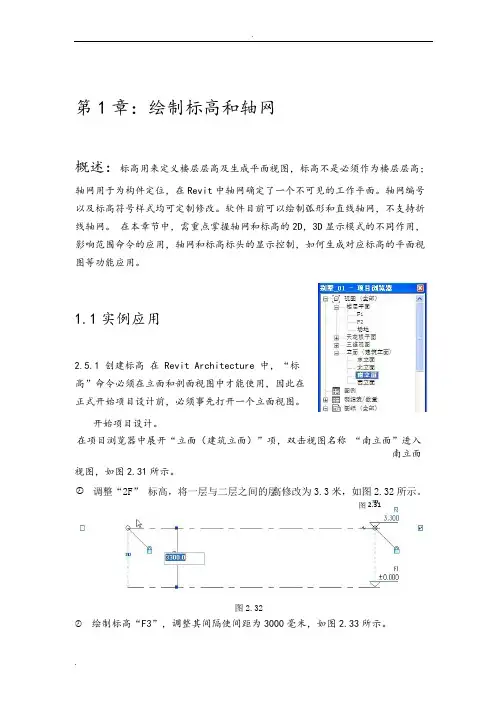
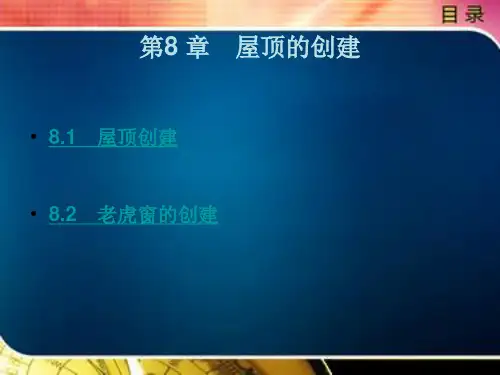
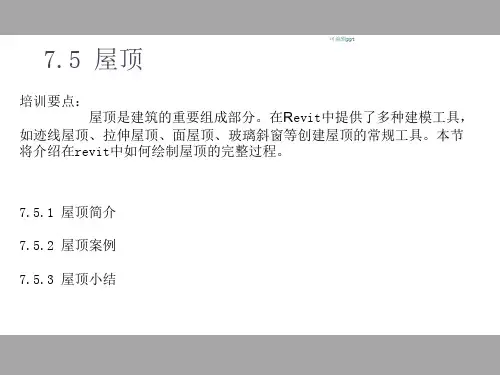
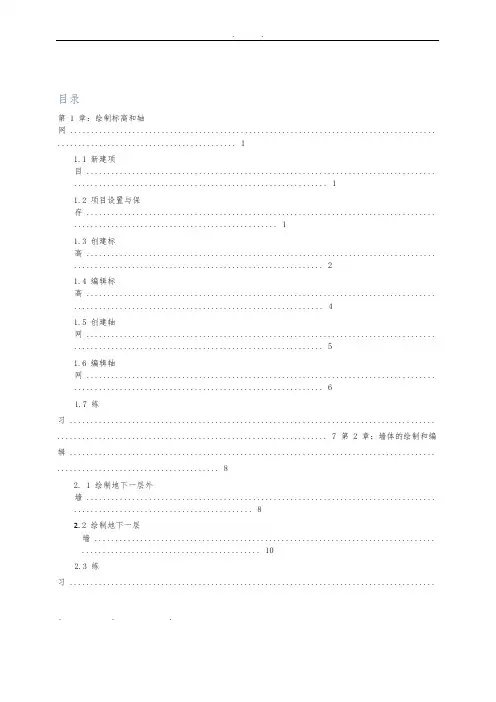
目录第 1 章:绘制标高和轴网 ........................................................................................ . (1)1.1 新建项目 .................................................................................... (1)1.2 项目设置与保存 .................................................................................... (1)1.3 创建标高 .................................................................................... (2)1.4 编辑标高 .................................................................................... (4)1.5 创建轴网 .................................................................................... (5)1.6 编辑轴网 .................................................................................... (6)1.7 练习 ......................................................................................................................................................... 7 第 2 章:墙体的绘制和编辑 ........................................................................................ (8)2. 1 绘制地下一层外墙 .................................................................................... (8)2.2 绘制地下一层墙 .................................................................................. (10)2.3 练习 ........................................................................................ . . ................................................................ 11 第 3 章:门窗和楼板 ........................................................................................ . (12)3.1插入地下一层门 ................................................................................. (12)3.2放置地下一层的窗 ................................................................................. (14)3.3 窗编辑‐定义窗台高 .................................................................................. (14)3. 4 创建地下一层楼板 .................................................................................... (15)3.5 复制地下一层外墙 .................................................................................. (17)3.6 编辑首层外墙 .................................................................................... (19)3. 7 绘制首层墙 .................................................................................... (21)3.8 插入和编辑门窗 .................................................................................. (22)3.9创建首层楼板 .................................................................................... (23)3.10整体复制首层构件 .................................................................................... (27)3.11编辑二层外墙 .................................................................................... (28). . .3.12绘制二层墙 .................................................................................... (30)3.13插入和编辑门窗 .................................................................................... (31)3.14编辑二层楼板 .................................................................................... (32)3.15练习 .............................................................................................................................................. 36 第 4 章:玻璃幕墙 .................................................................................... (37)4.1实例应用 ...................................................................................... (37)4.2练习 ............................................................................................................................................ 39 第 5 章:屋顶 ...................................................................................... (40)5.1 创建拉伸屋顶 .................................................................................... (40)5. 2 修改屋顶 .................................................................................... (41)5. 3 二层多坡屋顶 .................................................................................... (42)5.4 三层多坡屋顶 .................................................................................................................................. 44 第 6 章:楼梯和扶. . .手 ...................................................................................... (46)6.1 创建室外楼梯 ...................................................................................... .. (46)6. 2 用梯段命令创建楼梯 .................................................................................... (47)6. 3 编辑踢面和边界线 .................................................................................... (50)6. 4 多层楼梯 .................................................................................... (50)6. 5 坡道 .................................................................................... (51)6. 6 带边坡的坡道 .................................................................................... (52)6. 7 主入口台阶 .................................................................................... (54)6.8 地下一层台阶 .................................................................................. (55)6.9 练习 ....................................................................................................................................................... 55 第 7 章:柱、梁和结构构件 ........................................................................................ (56)7.1 地下一层平面结构柱 .................................................................................. (56). . .7. 2 一层平面结构柱 .................................................................................... (56)7.3 二层平面建筑柱 .................................................................................. (57)7.4 练习 ........................................................................................ ............................................................... 58 第 8 章:建模型 ........................................................................................ .. (58)8.1 二层雨篷玻璃 .................................................................................. (58)8. 2 二层雨篷工字钢梁 .................................................................................... (58)8.3 地下一层雨篷 .................................................................................. (60)8.4 练习 ........................................................................................ ............................................................... 63 第 9 章:场地 ........................................................................................ . (64)9.1 地形表面 .................................................................................. (64)9.2建筑地坪 ................................................................................. (66)9.3地形子面域(道路) ............................................................................... (67). . .9.4场地构件 ................................................................................. (68). . .第1章:绘制标高和轴网概述:标高用来定义楼层层高及生成平面视图,标高不是必须作为楼层层高;轴网用于为构件定位,在Revit 中轴网确定了一个不可见的工作平面。
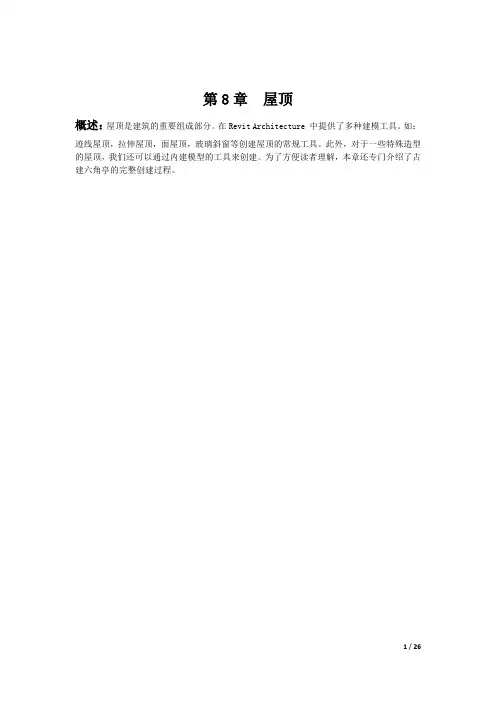
第8章屋顶概述:屋顶是建筑的重要组成部分。
在Revit Architecture 中提供了多种建模工具。
如:迹线屋顶,拉伸屋顶,面屋顶,玻璃斜窗等创建屋顶的常规工具。
此外,对于一些特殊造型的屋顶,我们还可以通过内建模型的工具来创建。
为了方便读者理解,本章还专门介绍了古建六角亭的完整创建过程。
8.1屋顶的创建8.1.1迹线屋顶创建迹线屋顶(坡屋顶、平屋顶)单击“常用”选项卡“构建”面板下“屋顶”下拉列表,选择“迹线屋顶”命令,进入绘制屋顶轮廓草图模式。
此时自导跳转到“创建楼层边界”选项卡,单击“绘制”面板下的“拾取墙”命令,在选项栏中单击“定义坡度”,指定楼板边缘的偏移量同时勾选“延伸到墙中(至核心层)”,拾取墙时将拾取到有涂层和构造层的复合墙体的核心边界位置。
使用Tab键切换选择,可一次选中所有外墙,单击生成楼板边界,如出现交叉线条,使用“修剪”命令编辑成封闭楼板轮廓。
或者单击“线”命令,用线绘制工具绘制封闭楼板轮廓。
选择轮廓线,选项栏勾选,符号出现在其上方,单击角度值设置屋面坡度,所有线条取消勾选“定义坡度”则生成平屋顶。
单击“完成屋顶”(如图8.1-1所示)。
图8.1-1创建圆锥屋顶单击“常用”选项卡“构建”面板下“屋顶”下拉箭头,打开选择“迹线屋顶”命令,进入绘制屋顶轮廓草图模式。
选项栏设置屋顶悬挑值,用“拾取墙”或“线”命令绘制有圆弧线条的封闭轮廓线,可以预先编辑“屋顶属性”。
选择轮廓线,选项栏勾选,“”符号出现在其上方,单击角度值设置屋面坡度。
选择圆弧迹线,单击“属性”按钮,打开“实例属性”对话框,修改“完全分段的数量”参数值来控制圆锥的显示,值为0,则显示圆滑,确定。
单击“完成屋顶”生成圆锥屋顶(如图8.1-2所示)。
图8.1-2四面双坡屋顶单击“常用”选项卡“构建”面板下“屋顶”下拉箭头,打开选择“迹线屋顶”、命令,进入绘制屋顶轮廓草图模式。
选项栏取消勾选“定义坡度”,用“拾取墙”或“线”命令绘制矩形轮廓。


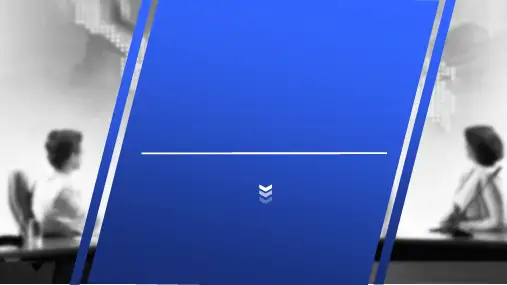
Revit教程--小别墅案例(完整版)第一章:绘制标高和轴网1.1 标高的作用和绘制方法要绘制标高,首先需要在项目浏览器中选择平面视图-楼层平面-第一层,然后在建造选项卡中选择标高工具。
在绘图区域中,按住鼠标左键并拖动鼠标,可以绘制一条垂直的标高线。
在绘制过程中,可以按下空格键来切换标高线的方向。
在绘制完毕后,可以双击标高线上的文字,来修改标高的名称和高度值。
1.2 轴网的作用和绘制方法轴网是用于为构件定位的工具,在Revit中轴网确定了一个不可见的工作平面。
轴网可以是水平的、垂直的或者斜的,也可以是圆形的或者椭圆形的。
轴网可以用来对齐墙、柱、梁等构件,也可以用来创建网格或者参考线。
要绘制轴网,首先需要在项目浏览器中选择平面视图-楼层平面-第一层,然后在建造选项卡中选择轴网工具。
在绘图区域中,按住鼠标左键并拖动鼠标,可以绘制一条水平或者垂直的轴网线。
在绘制过程中,可以按下空格键来切换轴网线的方向。
在绘制完毕后,可以双击轴网线上的文字,来修改轴网的名称和类型。
第二章:绘制墙和门窗2.1 墙的作用和绘制方法墙是用来定义建造物外部和内部空间边界的构件,在Revit中墙可以有不同的类型、厚度、材质和属性。
墙可以是直线形的、弧形的或者自由形状的,也可以是承重墙或者非承重墙。
要绘制墙,首先需要在项目浏览器中选择平面视图-楼层平面-第一层,然后在建造选项卡中选择墙工具。
在属性窗口中,可以选择不同的墙类型和基础偏移量。
在绘图区域中,按住鼠标左键并拖动鼠标,可以绘制一段墙。
在绘制过程中,可以按下Tab键来切换墙的形状,也可以按下Esc键来结束绘制。
2.2 门窗的作用和绘制方法门窗是用来连接建造物内部和外部空间的构件,在Revit中门窗可以有不同的类型、尺寸、材质和属性。
门窗需要放置在已经存在的墙上,并且会自动切割墙的开洞。
要绘制门窗,首先需要在项目浏览器中选择平面视图-楼层平面-第一层,然后在建造选项卡中选择门工具或者窗工具。
Revit2018基础培训教程教学大纲中文版Revit 2018基础培训教程教学大纲本课程主要介绍Revit 2018的基础操作方法和BIM建模操作技法,要求学生掌握Revit 2018、Revit建模的前期工作(标高和轴网)、墙的基本概念和绘制、门窗与楼板的创建、天花板与柱、楼梯/栏杆扶手/坡道/入口台阶、屋顶、内建模型和场地建模、图表生成和渲染漫游、部件/零件和体量、族及综合案例实训等内容。
全课程大部分以课堂案例为主线。
通过对各案例实际操作的介绍,让学生可以快速上手,熟悉软件功能与建模思路。
全课程共64学时,其中讲授内容占36学时,上机实训占28学时,具体安排如下。
学时分配章节课程内容讲授实训第1章初识Revit 2018 1第2章Revit建模的前期工作 2 1第3章墙的基本概念和绘制 2 2第4章门窗与楼板的创建 2 2第5章天花板与柱 2 2第6章楼梯/栏杆扶手/坡道/入口台阶 4 3第7章屋顶 2 2第8章内建模型和场地建模 3 2第9章图表生成和渲染漫游 6 4第10章部件/零件和体量 4 2第11章族 4 4第12章综合案例实训 4 4课程总计36 28 其中,“课堂案例”和理论操作为老师讲授内容,“课堂练习”为上机实训,“课后习题”为学生课后作业。
教学大纲安排如下。
第1章初识Revit 2018学时安排:讲授学时1;实训学时0。
主要讲授Revit 2018的基础理论知识,包括建模的基本思路、Revit族的分类、建模专业分类,让学生对Revit 2018的软件界面和模型格式有初步的了解,以便后面的深入学习。
内容大纲●建模的思路。
●Revit建模专业的分类。
●Revit模型格式。
●模型细度(深度)。
第2章Revit建模的前期工作学时安排:讲授学时2;实训学时1。
主要讲授Revit的样板文件、族、标高和轴网,让学生掌握Revit 2018项目文件的创建方法、标高和轴网的概念,以及绘制它们的具体方法和具体思路。
Revit基础教程添加和编辑屋顶Revit基础教程:添加和编辑屋顶Revit是一款广泛应用于建筑行业的三维建模软件,它提供了强大的建筑信息建模(BIM)功能。
在进行建筑设计和建模时,屋顶是一个十分重要的元素。
本文将为您介绍如何在Revit中添加和编辑屋顶。
一、添加屋顶在Revit中添加屋顶非常简单。
下面是具体步骤:1. 打开Revit软件并创建一个新项目。
2. 在项目浏览器中选择“平面”视图。
3. 在“建筑”选项卡中,选择“墙体”工具。
4. 在绘图区域中,使用墙体工具创建建筑物的外墙。
5. 返回项目浏览器,找到“屋顶”工具。
6. 单击“屋顶”工具,在绘图区域中选择一个合适的平面。
7. 使用鼠标绘制出屋顶的轮廓,根据需要进行调整。
8. 完成屋顶轮廓的绘制后,单击完成按钮。
二、编辑屋顶在Revit中编辑已添加的屋顶同样很简单。
下面是具体步骤:1. 选择已经添加的屋顶。
2. 在属性面板中,您可以编辑屋顶的高度、坡度、材质等参数。
3. 如果您需要修改屋顶的形状,可以选择“编辑屋顶”工具。
4. 在绘图区域中,您可以调整屋顶的边界线和控制点,以改变形状。
5. 如果您需要添加屋顶的剖面或棱线,可以在属性面板中进行设置。
6. 如果您需要更改屋顶的材质和颜色,可以在属性面板中进行编辑。
7. 编辑完成后,点击完成按钮保存您的修改。
三、常见问题及解决方法1. 无法创建屋顶:请确保您已正确设置建筑物的外墙,以便Revit可以根据墙体自动生成屋顶。
2. 屋顶形状无法调整:请检查是否已选中正确的屋顶,然后使用编辑工具进行调整。
3. 屋顶高度错误:请在属性面板中检查并更改屋顶的高度参数。
4. 屋顶材质显示错误:请在属性面板中检查并更改屋顶的材质和颜色设置。
四、总结通过本文的介绍,您已经了解了如何在Revit中添加和编辑屋顶。
添加屋顶只需几个简单的步骤,而编辑屋顶则可以实现对屋顶形状、高度、材质等方面的灵活调整。
熟练掌握这些功能,将有助于您在Revit中创建精确、高效的建筑模型。